ros 常用命令
ROS 常用命令大全
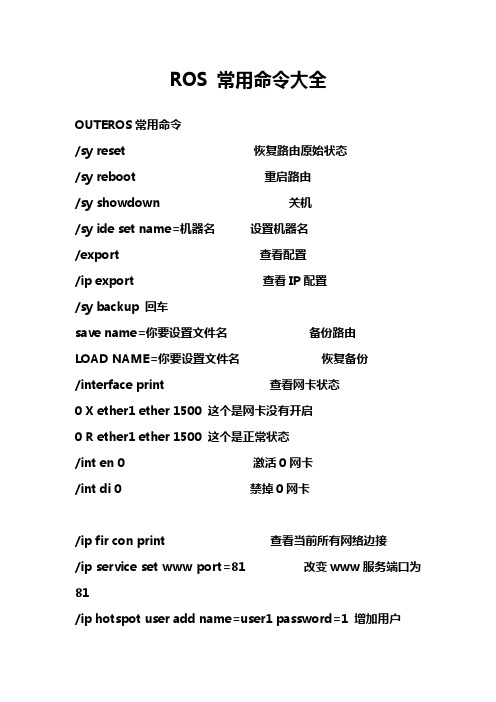
ROS 常用命令大全OUTEROS常用命令/sy reset 恢复路由原始状态/sy reboot 重启路由/sy showdown 关机/sy ide set name=机器名设置机器名/export 查看配置/ip export 查看IP配置/sy backup 回车save name=你要设置文件名备份路由LOAD NAME=你要设置文件名恢复备份/interface print 查看网卡状态0 X ether1 ether 1500 这个是网卡没有开启0 R ether1 ether 1500 这个是正常状态/int en 0 激活0网卡/int di 0 禁掉0网卡/ip fir con print 查看当前所有网络边接/ip service set www port=81 改变www服务端口为81 /ip hotspot user add name=user1 password=1 增加用户ROS基本的设置向导基本的设置向导文档版本 0.3.0 (Fri Mar 05 07:52:32 GMT 2004) 这个文档只试用于 MikroTik RouterOS V2.8目录目录概要相关的文档描述建立 MikroTik RouterOS?描述注意记录在 MikroTik 路由器描述添加软件包描述终端控制台导航描述注意基本的配置作业描述注意基本的实例实例观察路由增加缺省的路由测试网络的连通性高级的配置作业描述Application Example with Masquerading带宽管理实例NAT实例总的说明概要MikroTik RouterOS? 是独立于linux操作系统的IA-32 路由器和瘦路由器. 它不要求添加任何额外的部件又没有软件需求. 它被设计成简单又易于使用的强大的接口允许网路管理员配置网咯结构和功能, 这要求你任何时间任何地点的学习下面这参考手册.有关的文档?包管理? 设备驱动列表? 许可证管理? Ping? 服务质量? 防火墙过滤? Winbox描述MikroTik RouterOS?可以把一台过时的表准PC变成一个强大的网络路由器.仅仅标准的PC网络接口就可以扩充路由器的能力,远程windows(WinBox)应用程序时时控制.? 专业的质量控制和爆发式的支持? 完善的防火墙和P2P 协议过滤, 隧道和IPsec? STP bridging with filtering capabilities? 超高速的 802.11a/b/g 无线网同 WEP? WDS 和虚拟的 AP特征? HotSpot 适于即插即用访问? RIP, OSPF, BGP 路由协议? 支持千兆以太网? V.35, X.21, T1/E1 同步支持? 异步 PPP 同 RADUIS AAA? IP 电话? 远程 winbox GUI 管理? telnet/ssh/并行控制台管理? 时时配置和监视?还有更多的 (请看详细的使用说明t)这个向导描述了基本的安装步骤和配置一台专业的PC路由器的运行MikroTik RouterOS?.建立 MikroTik RouterOS?描述下载并安装 MikroTik RouterOS?MikroTik RouterOS? 的下载和安装是在下列图表中描述的:1. 下载基本的安装文件.依*你想要的介质用来作安装MikroTik RouterOS? 请选择以下几种方式下载? ISO image –安装CD,如果你又一台可擦写的CDROM . 这个ISO 映象文件是MTcdimage_v2-8-x_dd-mmm-yyyy_(build_z).zip文档包含一张可引导的CD . CD 可以从一台标准的PC上引导安装到硬盘和flash设备上.? Netinstall –如果想从网络上安装 RouterOS,你需要LAN 和一张可引导导入软盘,或使用PXE支持网络引导的网卡两者可选其中之一,. 网络安装程序必须工作在Windows 95/98/NT4/2K/XP.? MikroTik磁盘的创建-如果你想要创建3.5”的安装软盘,软盘的创建者是一个自解压的文件DiskMaker_v2-8-x_dd-mmm-yyyy_(build_z).exe,它应该是在你的windows95/98/NT4/2K/XP工作站上创建的安装软盘.安装软盘将被用于启动专用的PC并且在你的硬盘上或flash设备上安装MikroTikRouterOS?.2. 创建安装介质使用适当的安装文件创建安装cd或软盘.? 把ISO 映象写入一张空的 CD.?就这张软盘,在你的windows工作站上运行制造安装软盘制造的安装软盘.把以下软盘按顺序插入你的软驱中.要求把磁盘1把他们标记2,3等等.3.安装MikroTik RouterOS?软件.你专用的PC路由器的硬件应该有:? CPU 和主板–更先进的地代的CPU (核心频率100MHz或更高), 新生产的(Intel Pentium, Cyrix 6X86, AMD K5 或兼容的)或更新的IntelIA-32 (i386)兼容(多样的处理器是不支持的)? RAM –最小的48 MB, 最大的1 GB; 推荐是64 MB或更高的? Hard Drive/Flash –标准的ATA接口控制器和设备(SCSI和USB 控制器和设备是不支持的;RAID控制器和那些附加的设备是不支持的)和最小64MB空间,在安装路由器时选择的安装方法必须有下列硬件:? Floppy-基于软盘的安装–标准的AT软盘控制器和3.5\'\'的磁盘作为第一个连接了的设备;AT, PS/2或USB键盘;VGA-兼容的视频控制卡和监视器.? CD-基于CD的安装-标准的ATA/ATAPI接口控制器和CD驱动器支持"El Torito"可引导的CD盘(如果路由器的BIOS是否支持这个类型启动的介质时那你可能需要另外检查); AT, PS/2或USB 键盘;VGA-兼容的视频控制卡和监视器.? Floppy-基于网络的安装-标准的AT软盘控制器和3.5\'\'软盘设备作为第一个软驱连接的设备;MikroTik RouterOS支持的PCI总线以太网咯接口卡(详见设备驱动列表)? Full network-基于完全的网络安装- MikroTik RouterOS支持的PCI总线以太网咯接口卡((详见设备驱动列表)与PXE或可以引导网卡的ROM(如果你的路由器BIOS的列表支持启动你的网路卡你需要另外检查)注意如果你使用网络安装,你在安装期间必须有软件的安装许可(在下一节中有详细的描述怎么使用它).在专用的PC路由器从你创建的安装介质上启动你的安装并且在MikroTik RouterOS的控制台屏幕上要求你的HDD是被重新格式化的.在成功安装了此软件后它提示你移除从你的CD盘或软盘并按下\'Enter\'重启你的路由器.4. 软件的许可证.但重新引导后, 这软件许可证允许你使用此软件所有功能只有24小时. 如果你在使用期间没有输入新的软件许可证,它将停止工作,直到你重新输入软件许可证.RouterOS 许可证是以软件IDs认证为基础的. 为了得到许可证, 你必须知道软件的 ID号. 它是软件在安装期间被显示的, 你也可以通过系统控制台或Winbox. 去取得软件的ID .从控制台的命令是: /system license print(注意 t这个ID是记录到你的路由器中; 通过这个缺省的用户: admin 没有密码 (在passwrod提示符下键入 [Enter]键. 你能获得一个ID:看到这部分一旦你有个ID,可以在以下部分配置这台路由器,.? 你可以有一个和存在我们的服务器帐户上一样的帐号.如果你在没有帐号, 你可以在MikroTik\'s 主页上创建一个帐户.? 根据你的需要选择合适的许可证. 请看License Manual 或Software price list. 注意这有一个自由的许可证但有功能上的限制 (没有时间限制)? 你可以在我们帐号服务器上用不同的方法取得软件许可证:1.键入软件的 ID进入帐号服务器, 并通过 e-mail取得软件ID. 你可以上传文件到你路由器的FTP服务器, 或用Winbox2. 你可以用一个编辑器来打开这个文件, 并复制内容. 粘贴这个文件到系统的控制台(你正好登陆到系统内的任一菜单中), 或你输入命令 system->License 的窗口中或 Winbox.3. 如果这台路由器已连接到Internet, 你可以直接的从我这里获得软件许可协议. 这个命令描述是在 License Manual里. 注意你肯定已经允许在网路安装时使用我的帐号和为你的帐号已启用了.你能将它放在帐号服务器者的主要屏幕上的信息链接由以后变化的用户注意在安装期间硬盘将全部被重新格式化并且在它上的所有数据将被删除丢失!MikroTik RouterOS在安装一个新的硬件设备将丢失一个软件许可证,但是你不能把RouterOS移动到不通的硬盘上你必须要重新购买另外的许可证(除了硬件有问题的状况).附加的信息可以些邮件到key-support@.注意!重新安装你的MikroTik路由器时不要使用MS-DOS操作系统形式的命令或另外的格式的磁盘! 这将引起改变你的软件-ID,因此你需要另外的许可证运行在你MikroTik路由器上登陆到 MikroTik 路由器中描述当你通过一台终端登陆到路由器中, 将呈现出 MikroTik RouterOS? 的登陆提示符.. 用户明是 \'admin\' 没有密码 (按\'Enter\') 在第一时间内登陆到路由器中.实例:MikroTik v2.8Login: adminPassword:使用这条命令来改变你密码 /password command.[admin@MikroTik] > passwordold password:new password: ************retype new password: ************[admin@MikroTik] >添加软件包描述最初的安装只包括系统软件包. 它包括基本的IP路由和路由器管理.想得到更多的功能像 IP 电话, OSPF, 无线网等,你需要下载添加软件包.这附加的软件包必须是和系统软件包的版本是一样的. 如果不是, 这个包将不能安装. 请参考 MikroTik RouterOS? 软件包的安装和更新手册至于更夺得详细的安装说明请看安装附加的软件包.升级路由器的软件包, 通过ftp上传简单的软件包, 使用二进制传输模式.你上传软件包以后, 重启你的路由器, 并且那些软件包提供的功能是可用的.(当然是关于你的许可证的类型).终端控制台导航描述屏幕欢迎提示和命令提示符以后你每次登陆到路由器这个 MikroTik RouterOS? 屏幕欢迎提示和命令提示符都会呈现在你面前,实例:MIKROTIKMikroTik RouterOS 2.8 (c) 1999-2004 /Xterm 终端检测,使用多行输入模式[admin@MikroTik] >这个命令在你的路由器上和路由器菜单的级别提示符显示的是等同的用户名,实例:[admin@MikroTik] > ----------- 基本的菜单级别提示符[admin@MikroTik] interface> Interface management[admin@MikroTik] ip address> IP address manangement命令输入”?”将列出当前提示符和菜单级别下所有你可获得使用的命令, 实例: 证书管理设备驱动管理当地路由器文件的存储.导入,导出运行配置的脚本[admin@MikroTik] >Certificate----------证书管理Driver---------------设备管理File------------------当地路由器文件的存储interface ------------接口配置log ------------------系统记录password ------------改变密码ping ----------------发送,回送ICMP数据包port -----------------串行端口quit ----------------退出控制radius---------------Radius客户机设置redo------------------- Redo previosly undone action setup ----------------基本的系统设置snmp -----------------SNMP 设置special-login-----------专用的登陆用户undo----------------- 取先前的效果user-------------------用户管理ip--------------------- IP 选项queue ----------------------带宽管理system------------------- 系统信息和有效的程序tool----------------------- 诊断工具export --------------------显示或保存导出的脚本那是用来恢复的配置[admin@MikroTik] >[admin@MikroTik] ip>accounting ------------------------交通统计address ---------------------------地址管理arp ---------------------------ARP 进入管理dns ------------------------DNS 设置firewall ------------------防火墙管理neighbor ---------------------邻居packing ---------------------数据打包设定pool -------------------------IP地址池route----------------------- 路由管理service ---------------------IP 服务policy-routing ----------------路由政策upnp ------------------------- Universal 即插即用vrrp------------------------虚拟路由沉余协议socks ----------------------SOCKS 版本4代理hotspot-------------------- HotSpot 管理ipsec ------------------IP安全web-proxy -----------------HTTP 代理export------------------------显示或保存导出的脚本那是用来恢复的configuration[admin@MikroTik] ip>列出可用的命令和菜单并有简短的描述到下一个项目.你可以移到你想到的那层菜单通过键入它的命令名和敲入这个[Enter] ,实例:[admin@MikroTik] > 基层的菜单[admin@MikroTik] > driver / 键入 \'driver\' 可以移动到设备这层菜单[admin@MikroTik] driver> / 键入 \'/\' 从任一层返回基层的菜单[admin@MikroTik] > interface /键入 \'interface\' 移动到接口这层菜单[admin@MikroTik] interface> /ip /键入 \'/ip\'移动到IP这层菜单[admin@MikroTik] ip>一个命令或如果它是不完整的.实例,输入这个命令 interface你可以输入in 或 int. 然后按 [Tab]键即可自动输入完整的命令.这个命令可以从菜单层调用, 在它们位于的地方, 通过键入这个名字. 如果指令是在不同的菜单层,如果你想调用它要使用它的完整的路径,例如:[admin@MikroTik] ip route> print /显示路由表[admin@MikroTik] ip route> .. /地址显示和显示这IP地址表[admin@MikroTik] ip route> /IP地址显示和显示这IP地址表这个命令可能有参数. 参数有它们的名字和价值.有些命令,可能会有参数但没有名字摘要在执行命令和导航菜单命令作用command [Enter] 执行这个命令[?] 显示出所有可用的命令列表command [?] 在命令和列表参数显示帮助command argument [?] 命令参数显示帮助[Tab] 完善命令/字符. 如果你不明确输入, 另一个 [Tab] 显示可能有选择/ 移动到基本的菜单层/命令字--------- 执行这层的命令.. 移动到另一层"" 指定空的字符串"word1 word2"规定一串2个词或包含空的你在这层可以用缩写名字.命令或参数像IP地址的配置, 而不是使用 \'address\'和\'netmask\' 参数,在多数情况下你可以指定地址加上数字代理网络掩码, 没有必要分开指定 \'netmask\'. 因此,下面两种输入的方式是等同的:/ip address add address 10.0.0.1/24 interface ether1/ip address add address 10.0.0.1 netmask 255.255.255.0 interface ether1注意在地址参数中你必须指定网络掩码的大小, 即使它是32-bit 的子网, 使用10.0.0.1/32 代替address=10.0.0.1 netmask=255.255.255.255基本的配置作业描述接口管理以后配置这个 IP地址和路由请检查这个 /interface 菜单查看可用的接口列表.如果在路由器中安装了即插即用的网卡, 多数设备驱动都会自动载入系统中, 和有关的接口都会出现在 /interface print 命令列表中,实例:[admin@MikroTik] interface> printFlags: X - disabled, D - dynamic, R - running# NAME TYPE RX-RATE TX-RATE MTU0 R ether1 ether 0 0 15001 R ether2 ether 0 0 15002 X wavelan1 wavelan 0 0 15003 X prism1 wlan 0 0 1500[admin@MikroTik] interface>如果你想使用它通讯,你必须打开这个接口.. 使用这个 /interface enable name 命令打开接口并给出名字,编号.实例:[admin@MikroTik] interface> printFlags: X - disabled, D - dynamic, R - running# NAME TYPE RX-RATE TX-RATE MTU0 X ether1 ether 0 0 15001 X ether2 ether 0 0 1500[admin@MikroTik] interface> enable 0[admin@MikroTik] interface> enable ether2[admin@MikroTik] interface> printFlags: X - disabled, D - dynamic, R - running# NAME TYPE RX-RATE TX-RATE MTU0 R ether1 ether 0 0 15001 R ether2 ether 0 0 1500[admin@MikroTik] interface>用来改变一个或多个接口的名字使用 /interface set 命令: [admin@MikroTik] interface> set 0 name=Local; set 1 name=Public[admin@MikroTik] interface> printFlags: X - disabled, D - dynamic, R - running# NAME TYPE RX-RATE TX-RATE MTU0 R Local ether 0 0 15001 R Public ether 0 0 1500[admin@MikroTik] interface>使用这个 \'setup\'命令通过这个初始设置就可以完成路由器的简单设置,这个 /setup 命令可以打开接口,分配地址/网路掩码,配置缺省的路由. 如果你没有使用 setup 命令, 而且需要修改/添加设定地址和路由,请使用以下几步描述.注释载入的设备是 NE2000 或兼容的 ISA 网卡你需要在/drivers 菜单下使用add 命令. 实例, 装入网卡的 IO 地址 0x280 和 IRQ 5, 输入完整的命令:[admin@MikroTik] driver> add name=ne2k-isa io=0x280 [admin@MikroTik] driver> printFlags: I - invalid, D - dynamic# DRIVER IRQ IO MEMORY ISDN-PROTOCOL0 D RealTek 81391 D Intel EtherExpressPro2 D PCI NE20003 ISA NE2000 2804 Moxa C101 Synchronous C8000[admin@MikroTik] driver>There are some other drivers that should be added manually. 请阅读手册的部分章节, 详细的说明请参照如何装载设备.基本的实例假定在以下的网络设置中你需要配置这台 MikroTik 路由器:在当前的实例中我们使用两快网卡:? 当地的网卡IP地址是192.168.0.0 和24-bit 网络掩码:255.255.255.0. 路由器地址是在 192.168.0.254 网络中.? ISP\'s 网络地址是10.0.0.0 和24-bit网络掩码255.255.255.0. 路由器地址是在10.0.0.217 网络中在以下命令中观察和使用这个地址是如何添加的:[admin@MikroTik] ip address> add address 10.0.0.217/24 interface Public[admin@MikroTik] ip address> add address 192.168.0.254/24 interface Local[admin@MikroTik] ip address> printFlags: X - disabled, I - invalid, D - dynamic# ADDRESS NETWORK BROADCAST INTERFACE0 10.0.0.217/24 10.0.0.217 10.0.0.255 Public1 192.168.0.254/24 192.168.0.0 192.168.0.255 Local[admin@MikroTik] ip address>这里, 这个地址参数的网络掩码的范围必须在指定的范围之内.作为选择, 这个参数\'netmask\' 这个值可以用\'255.255.255.0\'代替. 这个网路和广播地址不用提前指定在你输入时因为它可以自动计算.请注意路由器在不同的网路这个地址分配给不同的接口.观察路由你可以看到两个动态dynamic (D) and 已连接connected (C) 路由, 当地址已添加了上面那个会自己添加. 在上面的这个例子:[admin@MikroTik] ip route> printFlags: X - disabled, I - invalid, D - dynamic, J - rejected, C - connect, S - static, R - rip, O - ospf, B - bgp# DST-ADDRESS G GATEWAY DISTANCE INTERFACE(目的地址 G-网关经过接口)0 DC 192.168.0.0/24 r 0.0.0.0 0 Local1 DC 10.0.0.0/24 r 0.0.0.0 0 Public[admin@MikroTik] ip route> print detail (打印详情)Flags: X –disabled(禁止), I –invalid(无效的), D –dynamic(动态的),J - rejected,(丢弃)C – connect(连接), S – static(静态), R - rip, O - ospf, B - bgp0 DC dst-address=192.168.0.0/24 preferred-source=192.168.0.254gateway=0.0.0.0 gateway-state=reachable distance=0 interface=Local1 DC dst-address=10.0.0.0/24 preferred-source=10.0.0.217 gateway=0.0.0.0gateway-state=reachable distance=0 interface=Public [admin@MikroTik] ip route>显示这些路由, 这些 IP数据包到达目的地址10.0.0.0/24是通过Public 接口发送, 然而IP 数据包到达目的地址 192.168.0.0/24是通过 Local 接口发送.然而,你需要指定数据包应该向那个路由器转发,那个目的地不同的网络直接连接到这台路由器上.添加缺省路由在以下这个缺省的路由器 (destination 0.0.0.0 (any), netmask 0.0.0.0 (any)) 将要添加.在这种情况下它是ISP\'s 网关 10.0.0.1, 通过这个 Public 接口到达.[admin@MikroTik] ip route> add gateway=10.0.0.1[admin@MikroTik] ip route> printFlags: X - disabled, I - invalid, D - dynamic, J - rejected, C - connect, S - static, R - rip, O - ospf, B - bgp# DST-ADDRESS G GATEWAY DISTANCE INTERFACE0 S 0.0.0.0/0 r 10.0.0.1 1 Public1 DC 192.168.0.0/24 r 0.0.0.0 0 Local2 DC 10.0.0.0/24 r 0.0.0.0 0 Public[admin@MikroTik] ip route>在这,这个缺省的路由列表是#0. 像我们看到的, 这个网关10.0.0.1 可以通过这个 \'Public\' 接口到达.如果这个网关指定是不正确的, 这个值在这个参数\'interface\' 是不知的.注意你不能添加两条路由到相同的目的地, 目的地----地址/网路掩码!它试用于缺省的路由.代替, 对于目的地你可以键入多条网关.至于更多的信息请在IP 路由中, 请阅读 Routes, Equal cost Multipath Routing, Policy Routing 手册.如果你偶然的添加了不必要的静态路由, 使用这个 remove 命令删除一条不必要的路由. 你不能删除动态的(DC) 路由.他们被自动的添加并描绘出路由器直接连接到这个网络中.测试这个网路连接从现在开始, 这个 /ping 命令可以在两者的端口测试网路的连通性.在这个路由器连接的网络中你可以到达任一台主机./ping 命令工作的方式:[admin@MikroTik] ip route> /ping 10.0.0.410.0.0.4 64 byte ping: ttl=255 time=7 ms10.0.0.4 64 byte ping: ttl=255 time=5 ms10.0.0.4 64 byte ping: ttl=255 time=5 ms3 packets transmitted, 3 packets received, 0% packet loss round-trip min/avg/max = 5/5.6/7 ms[admin@MikroTik] ip route>[admin@MikroTik] ip route> /ping 192.168.0.1192.168.0.1 64 byte ping: ttl=255 time=1 ms192.168.0.1 64 byte ping: ttl=255 time=1 ms192.168.0.1 64 byte ping: ttl=255 time=1 ms3 packets transmitted, 3 packets received, 0% packet loss round-trip min/avg/max = 1/1.0/1 ms[admin@MikroTik] ip route>这台工作站和膝上型电脑能够达到(ping)在本地地址192.168.0.254的路由器, 如果这路由器的地址192.168.0.254 是当作缺省网关必须在这台工作站和膝上型电脑的TCP/IP 配置中指定.当你ping这台路由器:C:\\>ping 192.168.0.254Reply from 192.168.0.254: bytes=32 time=10ms TTL=253Reply from 192.168.0.254: bytes=32 timeping 10.0.0.217 Reply from 10.0.0.217: bytes=32 time=10ms TTL=253Reply from 10.0.0.217: bytes=32 timeping 10.0.0.4Request timed out.Request timed out.Request timed out.注意你不能够接入到远程的路由器 (network 10.0.0.0/24 and the Internet),除非你作了下列各向项之一:? 这使用MikroTik 路由器把你的你私人的LAN 192.168.0.0/24 (看下面的说明) \'hide\'翻译 (冒充)成源网络地址, 或? 在ISP\'s 网关 10.0.0.1添加静态的路由, 那指定的网咯主机192.168.0.0/24 的网关是 10.0.0.217. 然后ISP上所有上的主机,包括服务器, 都能于这个LAN中的主机连通.为要建立路由,它必须要求你懂得更多的TCP/IP 网路配置知识.如果你在配置你的网路计划中有困难,这.il/tcpip_rl.html.有广泛的IP资源内容是由 Uri Raz 编译的.我们强烈的支持您获得更多的知识,.高级的配置作业描述下一个我们讨论的情形是用ISP给定的一个地址10.0.0.217.\'hiding\' 私人 LAN 192.168.0.0/24 \'behind\' . 应用实例 with Masquerading如果你想用 ISP给定的一个地址10.0.0.217.\'hiding\' 私人 LAN 192.168.0.0/24 \'behind\' , 你应该使用MikroTik路由器的源网路地址翻译(masquerading) 特点. 如果你访问ISP的网络和Internet时在ISP的网络中出现的所有的请求都是来自主机10.0.0.217, 冒充是有用的.当数据包通过网路192.168.0.0/24 到这个地址的 10.0.0.217 路由器时, 这个冒充将改变这个数据包的源 IP 地址和端口.伪装转换要求的全球的IP地址的数字并且它让整个的网路使用一个单个的IP地址连接到世界的网路.为了使用冒充, 和激活\'masquerade\'都必须添加一条源 NAT 规则到防火墙. 配置:[admin@MikroTik] ip firewall src-nat> add action=masquerade out-interface=Public[admin@MikroTik] ip firewall src-nat> printFlags: X - disabled, I - invalid, D - dynamic0 out-interface=Public action=masquerade src-address=192.168.0.0/24[admin@MikroTik] ip firewall src-nat>注意在使用冒充时更多的说明请参考 Network Address Translation. 带宽管理实例假如你想限制在LAN中所有的主机的带宽下载时128kbps上传是64kbps带宽限制是在你的流量控制中稳妥的使用于输出接口队列.它可以添加一条充足得队列到你的MikroTik路由器.[admin@MikroTik] queue simple> add max-limit=64000/128000 interface=Local[admin@MikroTik] queue simple> printFlags: X - disabled, I - invalid, D - dynamic0 name="queue1" target-address=0.0.0.0/0 dst-address=0.0.0.0/0interface=Local queue=default priority=8 limit-at=0/0max-limit=64000/128000[admin@MikroTik] queue simple>作为整体由缺省值的其他的另外参数.限制时到本地网的值近似128kbps(下载)和到达客户机的本地网64kbps(上传).NAT的应用实例假如 ,我们移动我们的服务器在我们私人的实例从公用的网路到我们当地的网路:这个服务器的地址是192.168.0.4,并且我们运行web服务器它监听这个TCP的80端口我们需要获得一个可以可到达的访问Internet 的地址和端口10.0.0.217:80.在MikroTik的路由器中他可以通过这种方法实现网路地址的翻译(NAT).这个Public的地址10.0.0.217:80 能够翻译成Local地址192.168.0.4:80任何目的NAT 规则都要求翻译成这个目标地址和端口:[admin@MikroTik] ip firewall dst-nat> add action=nat protocol=tcp \\dst-address=10.0.0.217/32:80 to-dst-address=192.168.0.4 [admin@MikroTik] ip firewall dst-nat> printFlags: X - disabled, I - invalid, D - dynamic0 dst-address=10.0.0.217/32:80 protocol=tcp action=natto-dst-address=192.168.0.4[admin@MikroTik] ip firewall dst-nat>。
ROUTEROS常用命令

13、system reset 删除所有原来的配置,并重新启动router os. 14、system resource monitor 可以监视当前的 cpu,和内存的使用情况。
15、log print 可以显示router os 的日志。
set vlan 113 name school type ethernet mtu 1500 said 100113 state active
set vlan 114 name cnc type ethernet mtu 1500 said 100114 state active
//以上是设置了111-114 VLAN的名字等参数。
RO的系统日志默认情况下是保存在RO服务器的内存或硬盘里面的,如果RO服务器重启或关机的话,
这些系统日志就没有了,那么我们如何将系统日志实时保存在远程客户机或者叫网管机里面以备日后查看呢?来,我来图文教你使用。
1。当然先要在远程客户机或者叫网管机上面安装LOG服务器软件。这里给大家推荐的是生产RO软件
公司自己出品的软件Syslog,可以到这里来下载
/Soft/softrouter/RouterOS/200507/286.html.下载后,直接解压就可以使用了。运行MT_Syslog.exe后,就出现一下这个界面。如果没有具体的要求的话,现在log服务器已经好了,默认的端口是514,这个端口号可以修改的,就是在Options->configuration里面修改。
3、有些命令的参数很多,你不知道的时候可以输入命令后加空格 ?,如print ?
可以显示该命令的参数。
ros topic 参数

ros topic 参数
ROS(Robot Operating System)中的`rostopic`命令用于操作ROS主题。
以下是一些常用的`rostopic`命令参数:
1. `rostopic bw`:显示主题所使用的带宽。
2. `rostopic bw-h`:查看有关这些参数的详细信息。
3. `rostopicecho`:将消息输出到屏幕。
4. `rostopic find`:按照类型查找主题。
5. `rostopichz`:显示主题的发布频率。
6. `rostopic info`:输出活动主题的信息。
7. `rostopic list`:输出活动主题的列表。
8. `rostopic pub [topic] [msg_type] [args]`:将数据发布到主题。
9. `rostopic type`:输出主题的类型。
以上命令和参数可以帮助您操作和管理ROS中的主题。
在使用这些命令时,请确保已经正确地设置了ROS环境,并已经启动了相应的节点。
ros常用指令

ros常用指令
1. `roslaunch`: 用于启动一个ROS节点或一组节点
2. `roscore`: 启动一个ROS主节点(master)和相关节点
3. `rosrun`: 启动一个指定包下的节点
4. `rostopic`: 查看或发布ROS话题(topic)的消息内容
5. `rosnode`: 查看运行中的节点信息
6. `roslaunch pkg_name launch_file_name`: 启动指定包的launch文件
7. `rosparam`: 设置、获取、删除ROS参数
8. `rosservice`: 调用或列出ROS服务(service)
9. `rosmsg`: 查看和显示ROS消息(message)类型
10. `rqt_graph`: 可视化显示ROS节点间的通信图
11. `rviz`: 可视化ROS数据
12. `rosbag`: 记录和回放ROS消息
13. `rosrun rqt_console rqt_console`: 打开ROS消息控制台,显示节点消息输出
这只是部分常用的ROS指令,ROS提供了丰富的指令和工具来帮助开发和调试ROS应用程序。
具体指令可以通过`rosrun` 或`roslaunch` 加上`help` 查看详细用法。
rostopic用法
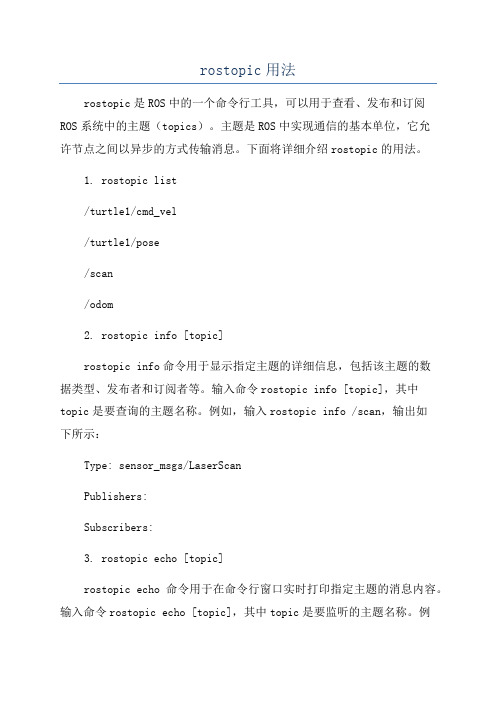
rostopic用法rostopic是ROS中的一个命令行工具,可以用于查看、发布和订阅ROS系统中的主题(topics)。
主题是ROS中实现通信的基本单位,它允许节点之间以异步的方式传输消息。
下面将详细介绍rostopic的用法。
1. rostopic list/turtle1/cmd_vel/turtle1/pose/scan/odom2. rostopic info [topic]rostopic info命令用于显示指定主题的详细信息,包括该主题的数据类型、发布者和订阅者等。
输入命令rostopic info [topic],其中topic是要查询的主题名称。
例如,输入rostopic info /scan,输出如下所示:Type: sensor_msgs/LaserScanPublishers:Subscribers:3. rostopic echo [topic]rostopic echo命令用于在命令行窗口实时打印指定主题的消息内容。
输入命令rostopic echo [topic],其中topic是要监听的主题名称。
例如,输入rostopic echo /turtle1/pose,就可以看到机器人坐标的实时更新。
4. rostopic pub [topic] [msg_type] [args]rostopic pub命令用于在终端中发布指定主题的消息。
输入命令rostopic pub [topic] [msg_type] [args],其中topic是要发布的主题名称,msg_type是主题的消息类型,args是消息的具体内容。
例如,输入rostopic pub /turtle1/cmd_vel geometry_msgs/Twist "{'linear': {'x': 1.0, 'y': 0.0, 'z': 0.0},'angular': {'x': 0.0, 'y': 0.0, 'z': 0.0}}”,就可以向机器人发送一个速度为1的线速度指令。
做ROS软路由所要的命令.doc
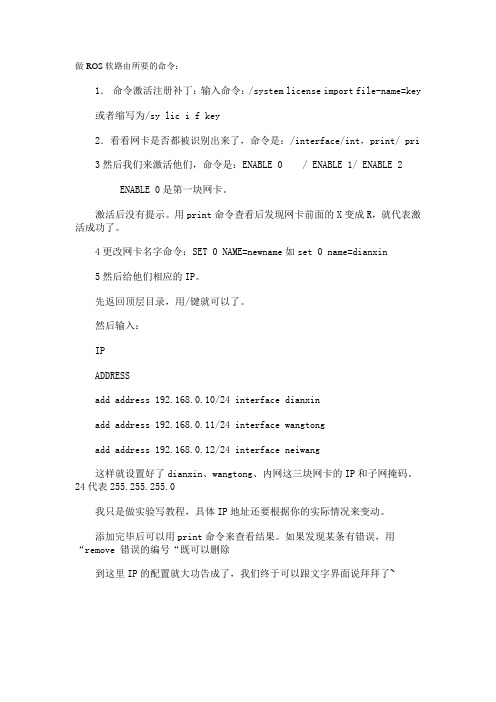
做ROS软路由所要的命令:
1.命令激活注册补丁:输入命令:/system license import file-name=key
或者缩写为/sy lic i f key
2.看看网卡是否都被识别出来了,命令是:/interface/int,print/ pri
3然后我们来激活他们,命令是:ENABLE 0 / ENABLE 1/ ENABLE 2
ENABLE 0是第一块网卡。
激活后没有提示。
用print命令查看后发现网卡前面的X变成R,就代表激活成功了。
4更改网卡名字命令:SET 0 NAME=newname如set 0 name=dianxin
5然后给他们相应的IP。
先返回顶层目录,用/键就可以了。
然后输入:
IP
ADDRESS
add address 192.168.0.10/24 interface dianxin
add address 192.168.0.11/24 interface wangtong
add address 192.168.0.12/24 interface neiwang
这样就设置好了dianxin、wangtong、内网这三块网卡的IP和子网掩码。
24代表255.255.255.0
我只是做实验写教程,具体IP地址还要根据你的实际情况来变动。
添加完毕后可以用print命令来查看结果。
如果发现某条有错误,用“remove 错误的编号“既可以删除
到这里IP的配置就大功告成了,我们终于可以跟文字界面说拜拜了~。
ROS常用命令汇总

ROS常用命令汇总以下是一些常用的ROS命令汇总:1. roscore:启动ROS的核心服务器。
2. rosrun:用于运行一个ROS节点的命令。
3. roslaunch:用于启动一个包含多个节点的ROS系统。
4. rosnode list:列出当前运行的所有ROS节点。
5. rosnode info [node_name]:显示特定节点的信息,包括节点的发布和订阅的话题列表。
6. rostopic list:列出当前运行的所有ROS话题。
7. rostopic echo [topic_name]:显示特定话题的消息内容。
8. rostopic pub [topic_name] [msg_type] [args]:向特定话题发布消息。
9. rostopic info [topic_name]:显示特定话题的信息,包括话题的数据类型。
10. rostopic hz [topic_name]:显示特定话题的发布频率。
11. rosmsg list:列出所有可用的消息类型。
12. rosmsg show [msg_type]:显示特定消息类型的详细信息。
13. rosservice list:列出当前运行的所有ROS服务。
14. rosservice call [service_name] [args]:调用特定的ROS服务。
15. rosservice info [service_name]:显示特定服务的信息,包括服务的请求和响应的消息类型。
16. rossrv show [srv_type]:显示特定服务类型的详细信息。
17. rosbag record [options] [topics]:记录ROS话题的消息到一个bag文件中。
18. rosbag play [bag_file]:播放一个bag文件中记录的消息。
19. rosbag info [bag_file]:显示一个bag文件的详细信息。
routeros 常用指令

RouterOS 是一款功能强大的路由操作系统,它提供了许多命令和功能来配置和管理路由器。
以下是一些常用的RouterOS 指令:
1. /:显示当前会话信息。
2. /clear:清除当前会话信息。
3. /reboot:重启路由器。
4. /reset:恢复路由器的出厂设置。
5. /set:设置路由器的参数。
6. /ip:用于配置路由器的IP 地址和其他网络参数。
7. /firewall:用于配置防火墙规则。
8. /interface:用于配置路由器的接口参数。
9. /system:用于配置路由器的系统参数。
10. /debug:用于开启或关闭调试模式。
以上仅是RouterOS 常用指令的一部分,实际上RouterOS 提供了非常多的命令和功能,可以根据具体需求进行学习和使用。
ros vim用法

rosvim用法Vim是一款强大的文本编辑器,广泛应用于软件开发领域。
在ROS(机器人操作系统)环境中,Vim是常用的代码编辑工具之一。
本篇文章将介绍ROS环境下Vim的基本用法,包括安装、基本操作、文件操作、代码编辑等。
一、安装Vim在ROS环境中,可以通过以下命令安装Vim:```shellsudoapt-getinstallvim```安装完成后,Vim即可在ROS环境中使用。
二、基本操作1.打开文件:可以使用以下命令打开文件:```rubyvim文件名```2.保存文件:在Vim中,可以通过以下命令保存文件:```ruby:w```保存完成后,可以通过以下命令退出Vim:```ruby:q```3.进入Insert模式:可以通过以下命令进入Insert模式:```rubyi```4.退出Insert模式:可以通过以下命令退出Insert模式:```rubyEsc```5.移动光标:Vim支持多种移动光标的方式,包括上、下、左、右等方向键,以及Home和End键。
6.撤销操作:可以通过以下命令撤销一次操作:```rubyu```7.重做操作:可以通过以下命令重做一次撤销操作:```rubyCtrl+R```三、文件操作1.新建文件:可以使用以下命令新建一个空文件:```rubyvim+新建文件名打开文件路径/新文件路径/新文件名.txt(其中"新文件名"可以自定义)```2.删除文件:可以使用以下命令删除一个文件:在ROS环境中,删除文件需要注意以下几点:①如果该文件在系统根目录下,需要先通过rosversion-p获取文件属性;②如果要删除的目录中有其他重要文件,请务必确认删除后不会造成其他问题。
四、代码编辑和格式化代码使用方法根据具体需求和代码类型,可以使用Vim中的各种编辑和格式化功能。
常用的编辑和格式化功能包括缩进、注释、删除行等。
具体使用方法可以参考Vim的官方文档或相关教程。
mikrotik router常用命令

1 10.10.1.7/16 10.10.0.0 10.10.255.255 wan
当然,这个可做可不做,属于可选项,嘿嘿。
第三步,设置网关:
[admin@MikroTik]/ip route >add gateway=10.10.1.2
说明:
primary-dns 主DNS服务器IP
secondary-dns 辅DNS服务器IP
allow-remote-requests 参数:(yes | no)是否允许来自远方的DNS查询请求,既然他要为局域网服务,我们当然要设置为YES
cache-size 参数:(整数: 512-10240; 默认值: 2048KiB) DNS缓存的大小
ROS自带了DNS,并且能缓存你最近查询过的DNS记录,好,下面我们就来
开启ROS自带的DNS功能:
[admin@MikroTik]/ip dns>set primary-dns=61.128.192.68 secondary-dns=61.128.128.68 allow-remote-requests=yes cache-size=8192
ROS常用命令:
===============================================================================
①返回上一层目录 ..
②补全命令 TAB
③重启/关机 /sy reboot /sy show/interface> set 1 name=wan
这里的0,1两个数字是以你在/interface print中看到的网卡资料的每行最前面那个数字为准。
[admin@MikroTik] /interface>print
ROS全部命令及技巧

在输入脚本内容时不要把两边的()带上,那个是为了区分非脚本字符。
RO映射
ip-firewall-Destination NAT
General-In. Interface all(如果你是拨号的就选择pppoe的、固定IP选择all即可)
Dst. Address:外网IP/32
input:将其屏蔽或者删掉
关于mac地址扫描
/tool mac-scan all
VPN与ppp建立用户
在interfaces--settings-pptp server
Enabled选择 mtu1500 mru:1500
keepalive Timeout:disabledN# D# C
RO端口的屏蔽
ip-firewall-Filer Rules里面选择
forward的意思代表包的转发
firewall rule-General
Dst.Address:要屏蔽的端口
Protocol:tcp
Action:drop(丢弃)
ros限速
2 to 254是2~254
192.168.0. . $aaa是IP
上两句加起来是192.168.0.2~192.168.0.254
connection-limit=50是线程数这里为50
max-limit=2000000/2000000是上行/下行
使用:
WinBox-System-Scripts-+
Tracking:TCP Syn Sent Timeout:50
TCP syn received timeout:30
限线程脚本:
:for aaa from 2 to 254 do={/ip firewall filter add chain=forward src-address=(192.168.0. . $aaa) protocol=tcp connection-limit=50,32 action=drop}
ros常用配置命令
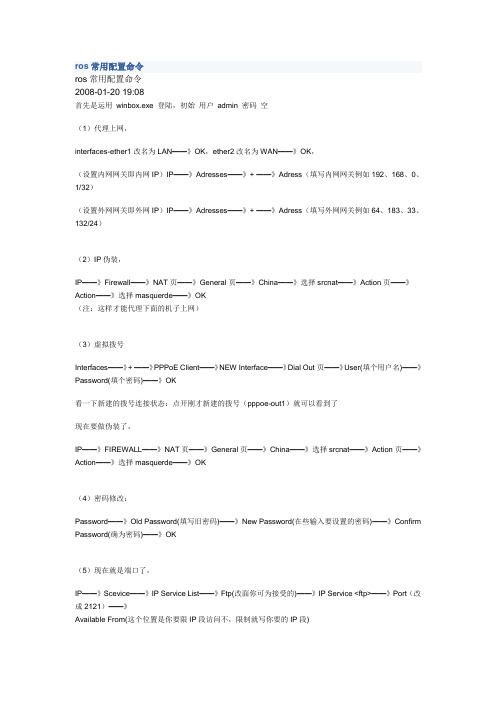
ros常用配置命令ros常用配置命令2008-01-20 19:08首先是运用winbox.exe 登陆,初始用户admin 密码空(1)代理上网,interfaces-ether1改名为LAN——》OK,ether2改名为WAN——》OK,(设置内网网关即内网IP)IP——》Adresses——》+ ——》Adress(填写内网网关例如192、168、0、1/32)(设置外网网关即外网IP)IP——》Adresses——》+ ——》Adress(填写外网网关例如64、183、33、132/24)(2)IP伪装,IP——》Firewall——》NAT页——》General页——》China——》选择srcnat——》Action页——》Action——》选择masquerde——》OK(注:这样才能代理下面的机子上网)(3)虚拟拨号Interfaces——》+ ——》PPPoE Client——》NEW Interface——》Dial Out页——》User(填个用户名)——》Password(填个密码)——》OK看一下新建的拨号连接状态:点开刚才新建的拨号(pppoe-out1)就可以看到了现在要做伪装了,IP——》FIREWALL——》NAT页——》General页——》China——》选择srcnat——》Action页——》Action——》选择masquerde——》OK(4)密码修改:Password——》Old Password(填写旧密码)——》New Password(在些输入要设置的密码)——》Confirm Password(确为密码)——》OK(5)现在就是端口了,IP——》Scevice——》IP Service List——》Ftp(改面你可为接受的)——》IP Service <ftp>——》Port(改成2121)——》Available From(这个位置是你要限IP段访问不,限制就写你要的IP段)(6)远程访问Telnet——》Telnet——》Address(输入IP地址)——》connect(7)限制BTIP——》Firewall——》Filter rulter页——》General页——》China选择forward)——》protocol(选择(6)tcp)——》P2P(选择all-p2p)——》Action——》Action:选择drop(翻译一下就是所有的包都drop(丢弃))——》OK(8)单个IP限速Queues——》+ ——》Name(任意填,不能为空)——》Dst.Address(为要限制的IP地址,一般为内网的)——》Interface(这里为要限制的是内网还是公网,一般为公网,不然内网速度会很慢)——》Priority:8 (默认)——》Max Limit (tx/rx):这里就是要限制的速度了。
ROS 常用命令大全
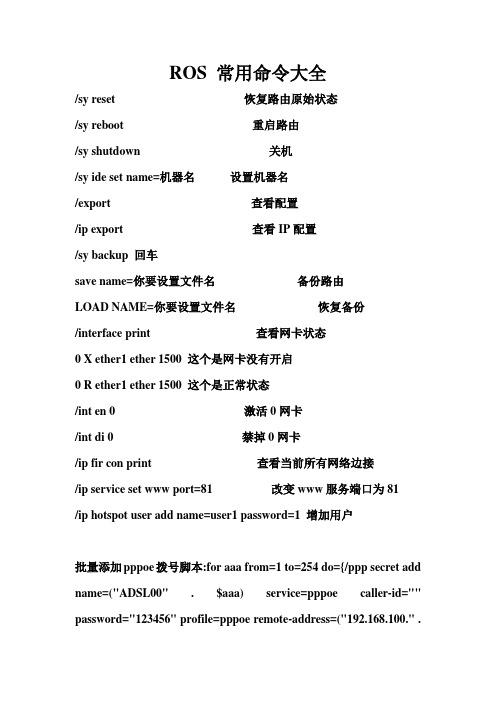
ROS 常用命令大全/sy reset 恢复路由原始状态/sy reboot 重启路由/sy shutdown 关机/sy ide set name=机器名设置机器名/export 查看配置/ip export 查看IP配置/sy backup 回车save name=你要设置文件名备份路由LOAD NAME=你要设置文件名恢复备份/interface print 查看网卡状态0 X ether1 ether 1500 这个是网卡没有开启0 R ether1 ether 1500 这个是正常状态/int en 0 激活0网卡/int di 0 禁掉0网卡/ip fir con print 查看当前所有网络边接/ip service set www port=81 改变www服务端口为81/ip hotspot user add name=user1 password=1 增加用户批量添加pppoe拨号脚本:for aaa from=1 to=254 do={/ppp secret add name=("ADSL00" . $aaa) service=pppoe caller-id="" password="123456" profile=pppoe remote-address=("192.168.100." .$aaa) routes="" limit-bytes-in=0 limit-bytes-out=0}批量添加vrrp脚本:for i from 1 to 4 do={/interface vrrp add comment=("RP".$i) interface=wan interval=1 name=("vrrp".$i) vrid=$i}。
ros的jump命令用法
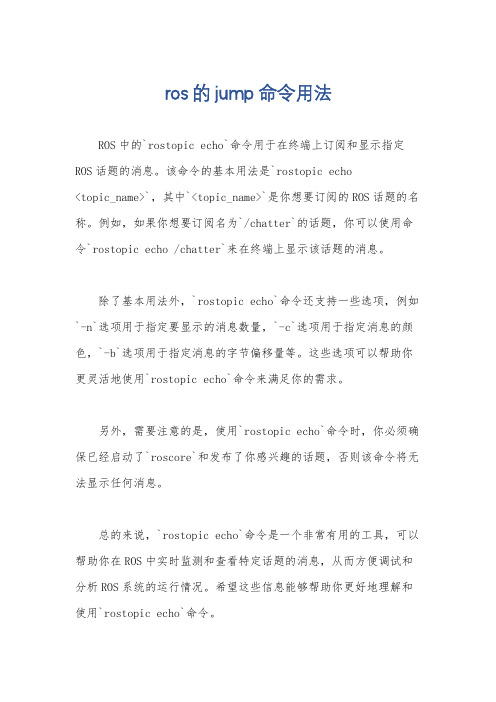
ros的jump命令用法
ROS中的`rostopic echo`命令用于在终端上订阅和显示指定ROS话题的消息。
该命令的基本用法是`rostopic echo
<topic_name>`,其中`<topic_name>`是你想要订阅的ROS话题的名称。
例如,如果你想要订阅名为`/chatter`的话题,你可以使用命令`rostopic echo /chatter`来在终端上显示该话题的消息。
除了基本用法外,`rostopic echo`命令还支持一些选项,例如`-n`选项用于指定要显示的消息数量,`-c`选项用于指定消息的颜色,`-b`选项用于指定消息的字节偏移量等。
这些选项可以帮助你更灵活地使用`rostopic echo`命令来满足你的需求。
另外,需要注意的是,使用`rostopic echo`命令时,你必须确保已经启动了`roscore`和发布了你感兴趣的话题,否则该命令将无法显示任何消息。
总的来说,`rostopic echo`命令是一个非常有用的工具,可以帮助你在ROS中实时监测和查看特定话题的消息,从而方便调试和分析ROS系统的运行情况。
希望这些信息能够帮助你更好地理解和使用`rostopic echo`命令。
ROS常用命令汇总
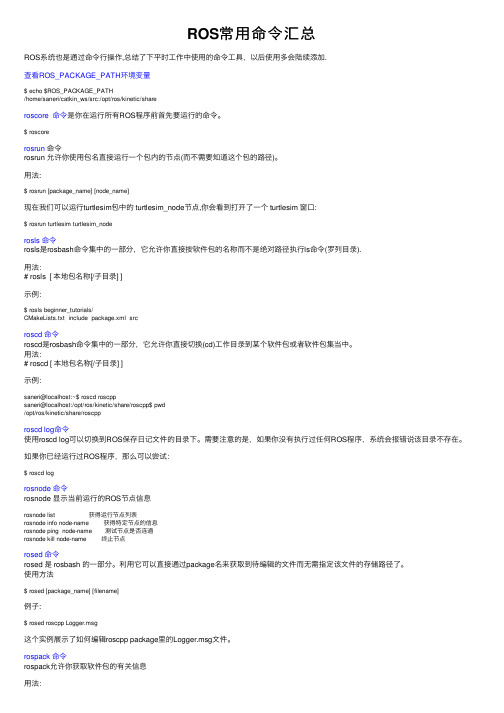
ROS常⽤命令汇总ROS系统也是通过命令⾏操作,总结了下平时⼯作中使⽤的命令⼯具,以后使⽤多会陆续添加.查看ROS_PACKAGE_PATH环境变量$ echo $ROS_PACKAGE_PATH/home/saneri/catkin_ws/src:/opt/ros/kinetic/shareroscore 命令是你在运⾏所有ROS程序前⾸先要运⾏的命令。
$ roscorerosrun命令rosrun 允许你使⽤包名直接运⾏⼀个包内的节点(⽽不需要知道这个包的路径)。
⽤法:$ rosrun [package_name] [node_name]现在我们可以运⾏turtlesim包中的 turtlesim_node节点,你会看到打开了⼀个 turtlesim 窗⼝:$ rosrun turtlesim turtlesim_noderosls 命令rosls是rosbash命令集中的⼀部分,它允许你直接按软件包的名称⽽不是绝对路径执⾏ls命令(罗列⽬录).⽤法:# rosls [ 本地包名称[/⼦⽬录] ]⽰例:$ rosls beginner_tutorials/CMakeLists.txt include package.xml srcroscd 命令roscd是rosbash命令集中的⼀部分,它允许你直接切换(cd)⼯作⽬录到某个软件包或者软件包集当中。
⽤法:# roscd [ 本地包名称[/⼦⽬录] ]⽰例:saneri@localhost:~$ roscd roscppsaneri@localhost:/opt/ros/kinetic/share/roscpp$ pwd/opt/ros/kinetic/share/roscpproscd log命令使⽤roscd log可以切换到ROS保存⽇记⽂件的⽬录下。
需要注意的是,如果你没有执⾏过任何ROS程序,系统会报错说该⽬录不存在。
如果你已经运⾏过ROS程序,那么可以尝试:$ roscd logrosnode 命令rosnode 显⽰当前运⾏的ROS节点信息rosnode list 获得运⾏节点列表rosnode info node-name 获得特定节点的信息rosnode ping node-name 测试节点是否连通rosnode kill node-name 终⽌节点rosed 命令rosed 是 rosbash 的⼀部分。
ros之常用命令
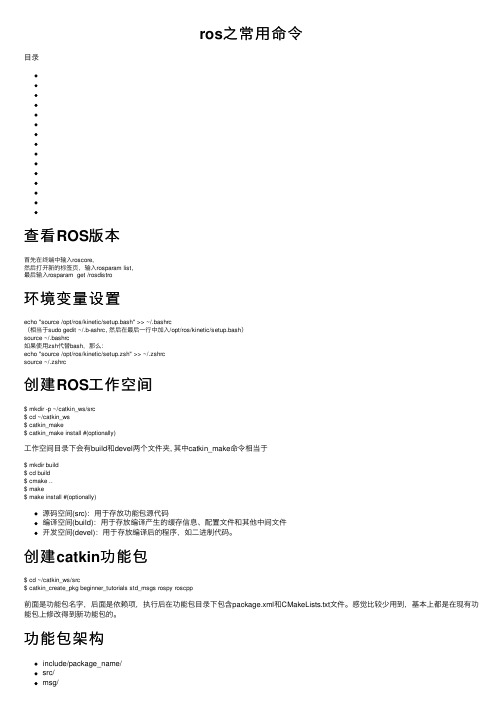
ros之常⽤命令⽬录查看ROS版本⾸先在终端中输⼊roscore,然后打开新的标签页,输⼊rosparam list,最后输⼊rosparam get /rosdistro环境变量设置echo "source /opt/ros/kinetic/setup.bash" >> ~/.bashrc(相当于sudo gedit ~/.b-ashrc, 然后在最后⼀⾏中加⼊/opt/ros/kinetic/setup.bash)source ~/.bashrc如果使⽤zsh代替bash,那么:echo "source /opt/ros/kinetic/setup.zsh" >> ~/.zshrcsource ~/.zshrc创建ROS⼯作空间$ mkdir -p ~/catkin_ws/src$ cd ~/catkin_ws$ catkin_make$ catkin_make install #(optionally)⼯作空间⽬录下会有build和devel两个⽂件夹, 其中catkin_make命令相当于$ mkdir build$ cd build$ cmake ..$ make$ make install #(optionally)源码空间(src):⽤于存放功能包源代码编译空间(build):⽤于存放编译产⽣的缓存信息、配置⽂件和其他中间⽂件开发空间(devel):⽤于存放编译后的程序,如⼆进制代码。
创建catkin功能包$ cd ~/catkin_ws/src$ catkin_create_pkg beginner_tutorials std_msgs rospy roscpp前⾯是功能包名字,后⾯是依赖项,执⾏后在功能包⽬录下包含package.xml和CMakeLists.txt⽂件。
感觉⽐较少⽤到,基本上都是在现有功能包上修改得到新功能包的。
ROS软路由常用命令有哪些

ROS软路由常用命令有哪些作为不同网络之间互相连接的枢纽,路由器系统构成了基于TCP/IP 的国际互联网络Internet 的主体脉络,也可以说,路由器构成了Internet的骨架。
这篇文章主要介绍了ROS软路由常用命令小结,需要的朋友可以参考下具体介绍1 accept:接受add-dst-to-address-list - 把一个目标IP地址加入address-listadd-src-to-address-list - 把一个源IP地址加入address-list2 drop - 丢弃3 jump - 跳转,可以跳转到一个规则主题里面,如input forward,也可以跳转到某一条里面4 log - 日志记录5 passthrough - 忽略此条规则6 reject - 丢弃这个包,并且发送一个ICMP回应消息7 return - 把控制返回给jump的所在8 tarpit - 捕获和扣留进来的TCP连接 (用SYN/ACK回应进来的TCP SYN 包)router os命令:看了很多router os 的资料都是关于如何安装的,却很少见到关于router os的命令资料(也许因为有winbox了),虽然在router os 的手册中有说明,但是是英文版本的,很不好看懂。
下面就我就写出一些常用的命令,希望对大家有所帮助:1、开机登陆以后常用的一个 ? 是常用的帮助命令,可以列出可用的命令及简单的说明。
2、有些英文命令很长,可以简写如inte***ce ,你输入in后回车自动就会进入inte***ce了。
或者你可以按下tab键来帮你完成长英文命令的输入。
3、有些命令的参数很多,你不知道的时候可以输入命令后加空格?,如print ?可以显示该命令的参数。
4、setup 该命令可是谁都要记得的,因为最初安装完router os 必须用它分配网卡的ip地址。
5、ip route add gate=211.12.*.14,220.163.*.12 该命令用于多线路接入时加入多个网关用的。
ros系统常见命令和用法
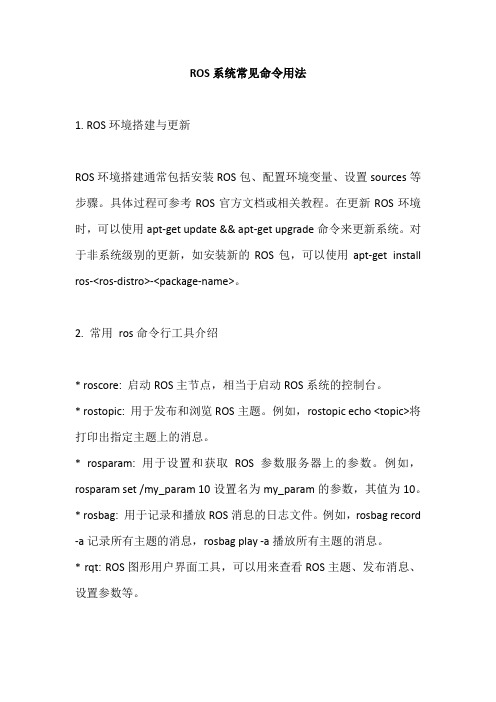
ROS系统常见命令用法1. ROS环境搭建与更新ROS环境搭建通常包括安装ROS包、配置环境变量、设置sources等步骤。
具体过程可参考ROS官方文档或相关教程。
在更新ROS环境时,可以使用apt-get update && apt-get upgrade命令来更新系统。
对于非系统级别的更新,如安装新的ROS包,可以使用apt-get install ros-<ros-distro>-<package-name>。
2. 常用ros命令行工具介绍* roscore: 启动ROS主节点,相当于启动ROS系统的控制台。
* rostopic: 用于发布和浏览ROS主题。
例如,rostopic echo <topic>将打印出指定主题上的消息。
* rosparam: 用于设置和获取ROS参数服务器上的参数。
例如,rosparam set /my_param 10设置名为my_param的参数,其值为10。
* rosbag: 用于记录和播放ROS消息的日志文件。
例如,rosbag record -a记录所有主题的消息,rosbag play -a播放所有主题的消息。
* rqt: ROS图形用户界面工具,可以用来查看ROS主题、发布消息、设置参数等。
3. 节点与发布者-订阅者机制在ROS中,节点是运行ROS程序的最小单元,发布者是发布消息的节点,订阅者是接收消息的节点。
一个节点可以同时作为发布者和订阅者。
节点间的通信基于发布-订阅模型,即节点通过发布特定主题的消息来传递信息,其他节点通过订阅这些主题来接收消息。
4. 导航包构建与使用ROS导航包是实现机器人自主导航的一组工具和算法集合。
它提供了对机器人进行位姿估计、路径规划、避障等功能。
使用导航包需要配置机器人模型、设置机器人参数、启动导航节点等步骤。
在构建导航包时,需要按照官方文档提供的步骤进行操作,例如编写机器人描述文件、配置导航参数等。
rosrun 参数

rosrun 参数摘要:一、引言二、rosrun 命令的作用1.简介2.参数详解三、rosrun 参数的设置1.节点名称2.节点类型3.参数选项四、rosrun 参数的实际应用1.常用场景2.实际案例五、总结正文:一、引言在ROS(机器人操作系统)中,rosrun 命令是一个非常重要的工具,它用于在ROS 系统中运行一个节点。
然而,为了实现不同的功能和需求,rosrun 命令还需要配合一些参数使用。
本文将对rosrun 命令的参数进行详细介绍,帮助用户更好地理解和使用这一工具。
二、rosrun 命令的作用rosrun 命令是ROS 中用于运行一个节点的命令,它的基本语法为:```rosrun <package_name> <node_name>```其中,`<package_name>`表示节点所在的软件包,`<node_name>`表示要运行的节点名称。
在实际使用过程中,为了实现更丰富的功能,rosrun 命令还可以配合一些参数使用。
2.参数详解为了方便用户根据需求调整节点参数,rosrun 命令提供了多个参数,具体如下:- `-r <repository>`:指定节点所在的仓库路径。
- `-p <package>`:指定节点所在的软件包。
- `-m <master>`:指定节点连接的ROS Master 地址。
- `-n <node_name>`:指定要运行的节点名称。
- `--type <type>`:指定节点类型。
- `--package <package>`:指定节点所在的软件包。
- `--executable <executable>`:指定节点可执行文件。
三、rosrun 参数的设置1.节点名称通过`-n`或`--node_name`参数,用户可以指定要运行的节点名称。
rosrun 参数
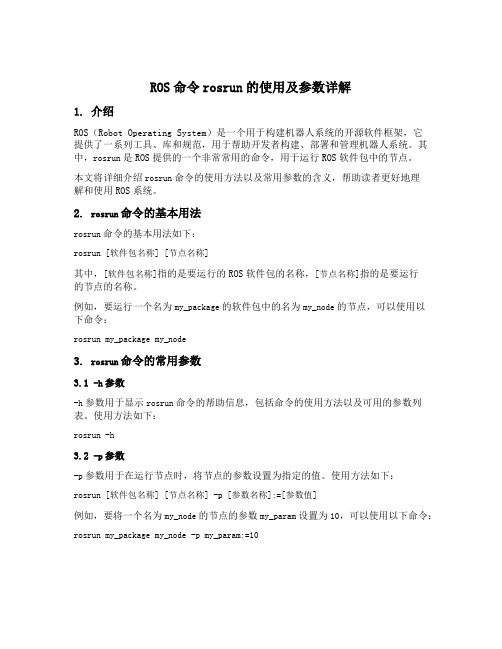
ROS命令rosrun的使用及参数详解1. 介绍ROS(Robot Operating System)是一个用于构建机器人系统的开源软件框架,它提供了一系列工具、库和规范,用于帮助开发者构建、部署和管理机器人系统。
其中,rosrun是ROS提供的一个非常常用的命令,用于运行ROS软件包中的节点。
本文将详细介绍rosrun命令的使用方法以及常用参数的含义,帮助读者更好地理解和使用ROS系统。
2. rosrun命令的基本用法rosrun命令的基本用法如下:rosrun [软件包名称] [节点名称]其中,[软件包名称]指的是要运行的ROS软件包的名称,[节点名称]指的是要运行的节点的名称。
例如,要运行一个名为my_package的软件包中的名为my_node的节点,可以使用以下命令:rosrun my_package my_node3. rosrun命令的常用参数3.1 -h参数-h参数用于显示rosrun命令的帮助信息,包括命令的使用方法以及可用的参数列表。
使用方法如下:rosrun -h3.2 -p参数-p参数用于在运行节点时,将节点的参数设置为指定的值。
使用方法如下:rosrun [软件包名称] [节点名称] -p [参数名称]:=[参数值]例如,要将一个名为my_node的节点的参数my_param设置为10,可以使用以下命令:rosrun my_package my_node -p my_param:=103.3 -r参数-r参数用于在运行节点时,设置节点的重启策略。
重启策略可以是never、always或unless-stopped。
使用方法如下:rosrun [软件包名称] [节点名称] -r [重启策略]例如,要将一个名为my_node的节点的重启策略设置为always,可以使用以下命令:rosrun my_package my_node -r always3.4 -n参数-n参数用于在运行节点时,设置节点的命名空间。
- 1、下载文档前请自行甄别文档内容的完整性,平台不提供额外的编辑、内容补充、找答案等附加服务。
- 2、"仅部分预览"的文档,不可在线预览部分如存在完整性等问题,可反馈申请退款(可完整预览的文档不适用该条件!)。
- 3、如文档侵犯您的权益,请联系客服反馈,我们会尽快为您处理(人工客服工作时间:9:00-18:30)。
ros 常用命令
关机:system—shutdown
重启:/sy reboot
/ip add pri 查看IP配置
/sy backup
save name=保存的文件名
/int pri 查看网卡状态
import *.rsc 防火墙导入命令(前提是*.rsc已经放在了ROS的FTP中)
/ip firewall export file=*.rsc 备份防火墙
/ip fir con print
用户:lish ps:love
/ip address add address 10.0.0.1/24 interface ether1
/ip address add address 10.0.0.1 netmask 255.255.255.0 interface ether1 /set r 恢复路由初始
/sy reboot 重启路由
/sy showdown 关机
/sy ide set name=机器名设置机器名
/export 查看配置
/ip export 查看IP配置
/sy backup 回车
save name=你要设置文件名备份路由
LOAD NAME=你要设置文件名恢复备份
/interface print 查看网卡状态
0 X ether1 ether 1500 这个是网卡没有开启
0 R ether1 ether 1500 这个是正常状态
/int en 0 激活0网卡
/int di 0 禁掉0网卡
/ip fir con print 查看当前所有网络边接
/ip service set www port=81 改变www服务端口为81
/ip hotspot user add name=user1 password=1 增加用户
关于如何绑定MAC和IP 来防止IP冲突 ROS和其他代理服务器一样,有个弱点,如果内网有人把客户机IP改成和网关相同的IP(如 192.168.0.1这样的),那么过了一会,ROS的就失去了代理作用,整个网吧就会吊线。
用超级管理员账号登录
,IP-----ARP,这样可以看到一行行的 IP和MAC地址,这些就是内网有网络活动的计算机。
选中一个,双击,选COPY----点OK,依次进行,全部绑定后,来到WINBOX的INTERFACE选项,双击内网网卡,在ARP选项里,选择“replay-only”至此,通过ROS绑定IP完毕,这样下面客户机只要一改IP,那么它就无法和网关进行通讯了,当然也无法使主机吊线了
RO防syn ip-firewall-connections Tracking:TCP Syn Sent Timeout:50 TCP syn received timeout:30
RO端口的屏蔽 ip-firewall-Filer Rules里面选择 forward的意思代表包的转发firewall rule-General Dst.Address:要屏蔽的端口 Protocol:tcp
Action:drop(丢弃)
RO限速 Queues-Simple Queues name:可以任意 Dst. Address:内网IP/32 Limit At (tx/rx) :最小传输 Max Limit (tx/rx) :最大传输
RO映射 ip-firewall-Destination NAT General-In. Interface all(如果你是拨号的就选择pppoe的、固定IP选择all即可) Dst. Address:外网IP/32 Dst. Port:要映射的端口 Protocol:tcp(如果映射反恐的就用udp) Action action:nat TO Dst.Addresses:你的内网IP TO Dst.Ports:要映射的端口
RO IP伪装 ip-firewall-Source NAT Action Action:masquerade(IP伪装)回流(因为假如说在本网吧做SF需要回流) ip-firewall-Source NAT 在general- Src.address: 192.168.0.0/24 RO的IP:mac绑定 :foreach i in=[/ip arp find dynamic=yes ] do=[/ip arp add copy-from=$i] :foreach i in=[/ip arp find ] do=[/ip arp remove $i] 完了在interfaces里面选择内网在选择reply-only RO禁ping / ip firewall rule input add protocol=icmp action=drop comment="Drop excess pings" disabled=no 解ping ip-firewall-filter rules input:将其屏蔽或者删掉
自动切换脚本:系统-脚本: cncdown: source:/ip policy-routing table cnc set [ ip policy-routing table cnc find dst-address=0.0.0.0] gateway
222.168.11.165(电信的网关) cncup: source:/ip policy-routing table cnc
set [ ip polic -routing table cnc find dst-address=0.0.0.0] gateway
218.62.26.137(网通的网关) maindow: source:/ip policy-routing table
main set [ ip policy-routing table main find dst-address=0.0.0.0] gateway 218.62.26.137(网通的网关 mainup: source:/ip policy-routing
table main set [ ip policy-routing table main find dst-address=0.0.0.0] gateway 222.168.11.165(电信的网关) RO监控流 tools-netwatch netwatch host: host:218.62.26.137(网通的网关) up:cncup down:cncdown 双网的就加
一条电信的网关(做法同上)
怎么样把ROS的各种设定导出使用export命令导出,使用import命令导入。
如:导出全部配置命令为:/export file=xxx 导出防火墙配置的命令:/ip firewall export file=xxx 备份设置:files-->backup 再用ftp client download备份文
件恢复设置:ftp client upload 备份文件;files --> restore 检查磁盘在路
由或终端模拟下用下面命令 system check-disk 检查磁盘,要重启。
但是很慢
,一分钟一G。
哈哈关机可以在WINBOX中关机,也可以用命令关: system sh 即可。
自我感觉不好使如果有一些网页打不开,你ISP的MTU=1492,请在IP > Firewall > Mangle > 单击红加号 > Protocol选择TCP > Tcp Options 选择
sync > Actions选择 accept >TCP MSS:1448。
ip-firewall -filter fules ,
选择+号,in interface 选择内网网卡(local),其他默认这条路由允许来
自内网的连接,如果有限制,可以修改 src address 的ip段,或者content 内容
过滤 ip -》firewall -》filter chains 选中 input ,选择 drop 这条规则
禁止所有的外部连接以上两条规则,屏蔽来自外网的所有连接一些恶意网站和
广告,也可以从这里屏蔽关于解决不能上百度的问题记录网卡MAC地址才能限制
网卡上网。
具体设置如下。
在防火墙里面的filter rules项选择forward然后添加一项设定也就是“+”号,在advanced项里面的src .mac.address项里面加入网
卡的MAC地址,然后在ACTION中选择DROP项。
这样子添加后,那块网卡的ip地址无论咋换,都无法上网。
除非它把网卡换了。
我就是这样子作出来得,效果不错
如果改了端口用winbox打不开了的解决方法用SSH进入 /ip ser /ip ser/>set www port 80 /ip ser/>set ftp port 21。
